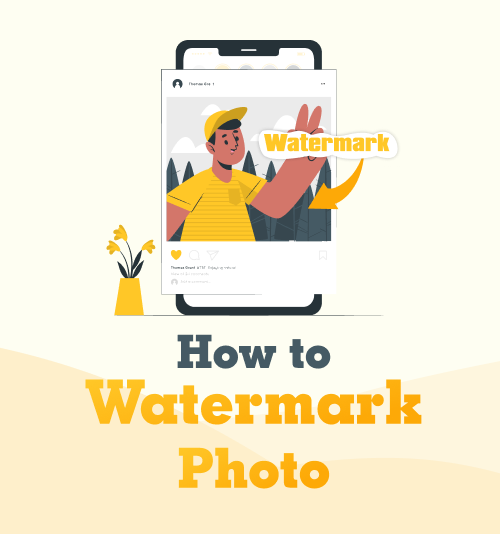
ศิลปะเป็นส่วนหนึ่งของอุตสาหกรรมที่กว้างใหญ่ซึ่งรวมถึงการวาดภาพ การเต้นรำ และการถ่ายภาพ หากคุณถ่ายภาพแบบมืออาชีพและแชร์ทางออนไลน์ ฉันแน่ใจว่าคุณคงสงสัยว่าเครื่องทำน้ำที่ดีที่สุดสำหรับรูปภาพของคุณคืออะไร
หากคุณสำรวจหน้าเว็บยอดนิยมที่มีรูปภาพหรือเนื้อหาอื่นๆ คุณอาจสังเกตเห็นว่ารูปภาพทั้งหมดมีลายน้ำ ผู้สร้างเนื้อหาใส่ลายน้ำภาพถ่ายของพวกเขาด้วยเหตุผลต่างๆ ตัวอย่างเช่น ช่างภาพหลายคนพบหน้าแฟนเพจหรือผู้ใช้รายอื่นที่โพสต์เนื้อหาของตนโดยไม่ให้เครดิต น่าเศร้าที่สิ่งนี้เกิดขึ้นบ่อยเกินไปในสังคมโดยมีคนขโมยเนื้อหาจากผู้สร้างรายเล็กและรายใหญ่เพื่อส่งต่อเป็นของตนเอง
การเพิ่มลายน้ำให้กับรูปภาพ พวกเขาแชร์ออนไลน์ปกป้องงานของพวกเขาจากการถูกนำไปใช้ในทางที่ผิดบนแพลตฟอร์มอื่น
ในระหว่างฟีเจอร์นี้ เราจะพิจารณาถึงความสำคัญของการเพิ่มลายน้ำให้กับรูปภาพที่คุณแชร์และวิธีเพิ่มลายน้ำให้กับรูปภาพ
มาเริ่มกันเลย
ส่วนที่ 1: ฉันควรใส่ลายน้ำรูปถ่ายของฉันหรือไม่
ฉันควรใส่ลายน้ำรูปภาพของฉันหรือไม่ เพื่อตอบคำถามนี้ เรามาแยกย่อยบางสิ่งลง
คุณอาจไม่จำเป็นต้องใส่ลายน้ำให้กับภาพถ่ายของคุณหาก:
● คุณไม่ได้แชร์รูปภาพของคุณแบบสาธารณะแต่ในบัญชีโซเชียลมีเดียส่วนตัวสำหรับเพื่อนและครอบครัว
● คุณไม่ใช้รูปภาพของคุณเพื่อทำงานหรือเป็นส่วนหนึ่งของงานศิลปะของคุณ
● อย่ามีผู้ติดตามจำนวนมากบนโซเชียลมีเดีย
● อย่าถ่ายภาพเป็นงานอดิเรกหรือทำธุรกิจ
● แชร์เฉพาะรูปภาพเกี่ยวกับชีวิตหรือเซลฟี่ของคุณ
หลังจากพูดถึงบางสิ่งเหล่านี้แล้ว ฉันต้องการชี้แจงว่าผู้คนยังคงสามารถเลือกที่จะใช้รูปภาพของคุณเพื่อแสร้งทำเป็นคุณหรือโพสต์โดยไม่ได้รับอนุญาตจากคุณ หากคุณรู้สึกว่าสิ่งนี้จะทำให้คุณอารมณ์เสีย การเพิ่มลายน้ำให้กับรูปภาพที่คุณแชร์ก็นับว่าฉลาด
ฉันควรเพิ่มลายน้ำให้กับรูปภาพเมื่อใด
● เมื่อคุณวางแผนที่จะเริ่มต้นธุรกิจการถ่ายภาพ
● คุณมีบัญชีโซเชียลมีเดียสาธารณะ
● แชร์รูปภาพที่คุณถ่ายเป็นงานอดิเรกในการถ่ายภาพ
● มีผู้ติดตามจำนวนมาก
● วางแผนที่จะเพิ่มผู้ติดตาม
● ไม่ต้องการให้โพสต์รูปภาพโดยไม่ได้รับความยินยอมหรือเครดิต
● เมื่อคุณโพสต์ภาพที่น่าทึ่ง
เมื่อคุณเข้าสู่โลกแห่งการถ่ายภาพ คุณควรใส่ลายน้ำให้กับภาพถ่ายของคุณเสมอ รูปภาพลายน้ำของคุณจะดึงความสนใจของผู้ดูมาที่หน้าของคุณ การถ่ายภาพเป็นศิลปะ เมื่อจิตรกรขายภาพวาดของเขา ลายเซ็นของเขาจะปรากฏขึ้นเสมอ ภาพวาดที่ไม่มีลายเซ็นจะไม่มีค่ามากเท่ากับภาพวาด
ลายน้ำภาพถ่ายช่วยให้คุณขยายธุรกิจและจำนวนผู้ติดตามของคุณ และเมื่อผู้คนชื่นชอบภาพของคุณ พวกเขาจะติดตามเพจของคุณ นอกจากนี้ รูปภาพที่มีลายน้ำบนหน้าอื่นที่ไม่ใช่ของคุณจะทำให้ผู้ดูให้เครดิตเนื้อหาของคุณ
แล้วจะใส่ลายน้ำบนภาพถ่ายได้อย่างไร? โปรดอ่านต่อไป
ส่วนที่ 2: วิธีใส่ลายน้ำรูปภาพบน iPhone และ Android
ประการแรก มาดูตัวเลือกง่ายๆ สองสามข้อสำหรับโทรศัพท์มือถือกัน แอพต่อไปนี้จะอนุญาตให้คุณใส่ลายน้ำรูปภาพของคุณบนอุปกรณ์ iPhone และ Android รวดเร็ว ง่ายดาย และสามารถทำได้ทุกที่
ตัวเลือกเหล่านี้จะดีที่สุดสำหรับช่างภาพหรือผู้คนที่กำลังเดินทางที่ต้องการลายน้ำอย่างรวดเร็วและมีเพียงโทรศัพท์ของพวกเขาเท่านั้น
iWatermark

- ดาวน์โหลดแอป iWatermark จาก ร้านค้า Google Play or iOS App Store. เมื่อดาวน์โหลดแล้ว ให้เปิดแอปพลิเคชัน แล้วอัปโหลดรูปภาพที่คุณต้องการใส่ลายน้ำ
- คลิกที่ปุ่มเมนูที่ด้านล่างของแอพแล้วคุณจะสังเกตเห็นป๊อปอัปปรากฏขึ้น ในป๊อปอัป คุณสามารถเลื่อนดูลายน้ำสำเร็จรูปหรือเพิ่มลายน้ำของคุณเองโดยนำเข้าจากอุปกรณ์ของคุณ จากนั้นเลือกลายน้ำที่คุณต้องการแทรกลงในรูปภาพของคุณ
- ใช้นิ้วบีบและซูมจนกว่าคุณจะพอใจกับขนาดของลายน้ำ แล้วลากลายน้ำไปยังตำแหน่งที่เหมาะสม เมื่อคุณมีความสุขแล้ว ให้บันทึกรูปภาพของคุณ
eZy Watermark Lite
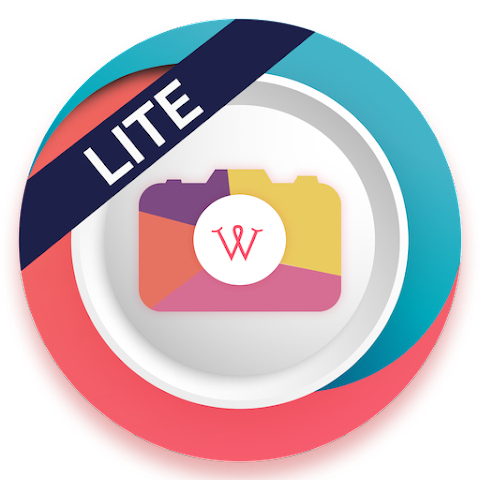
- ติดตั้งแอปพลิเคชั่น eZy Watermark จาก iOS App Store or ร้านค้า Google Play.
- เมื่อดาวน์โหลดแอปแล้ว ให้เปิด eZy Watermark แล้วคลิกแท็บ "รูปภาพเดียว"
- อัปโหลดรูปภาพที่ต้องการลายน้ำ เลือกตัวเลือกที่จะพบลายน้ำของคุณ และเลือกลายน้ำ จากนั้นย้ายลายน้ำไปรอบๆ จนกว่าจะอยู่ในจุดที่ถูกต้อง
- กดแท็บที่ดูเหมือนเครื่องหมายถูกที่มุมด้านล่าง จากนั้นเลือกไลบรารีที่คุณต้องการบันทึกรูปภาพ จากนั้นรูปภาพของคุณจะถูกบันทึกลงในอุปกรณ์ของคุณ
ลายน้ำ
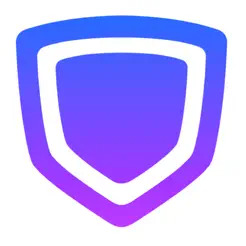
- ดาวน์โหลดแอปพลิเคชั่น Watermarkly บน .ของคุณ Android or iPhone อุปกรณ์. เปิดแอปพลิเคชันและคลิกที่แท็บที่ระบุว่า "เลือกรูปภาพ" เพื่อเลือกรูปภาพที่คุณต้องการเพิ่มลายน้ำ
- แท็บบนแท็บ "ขั้นตอนถัดไป" ที่มุมบนขวา จากนั้น คลิกที่ปุ่มข้อความหรือโลโก้ที่ด้านล่างของหน้าจอ เมื่อคุณเลือก "+โลโก้" คุณสามารถนำเข้าลายน้ำจากแกลเลอรีโทรศัพท์หรือม้วนฟิล์มได้ เลื่อนไปมาและเปลี่ยนความทึบจนกว่าคุณจะพอใจ
- คลิก “ขั้นตอนต่อไป” อีกครั้งและบันทึกภาพของคุณ
ส่วนที่ 3: วิธีการลายน้ำรูปภาพบนพีซี
ตอนนี้เราได้ดูตัวเลือกทั้งหมดเพื่อเพิ่มลายน้ำให้กับภาพถ่ายบนโทรศัพท์มือถือของคุณแล้ว ให้เราดูที่ซอฟต์แวร์การลบที่มีให้สำหรับ Windows PC
- ดาวน์โหลด Apowersoft บนพีซีของคุณ เมื่อติดตั้งแล้ว ให้เปิดแอปพลิเคชันบนพีซีของคุณ
- คลิกที่ปุ่มอัปโหลดตรงกลางหน้าจอแอปพลิเคชันและนำเข้ารูปภาพที่คุณต้องการเพิ่มลายน้ำ จากนั้นคลิกปุ่ม "เพิ่มข้อความ" เพื่อสร้างลายน้ำในแอปพลิเคชัน หรือคลิกที่ "เพิ่มรูปภาพ" เพื่อนำเข้าลายน้ำที่ออกแบบไว้แล้ว
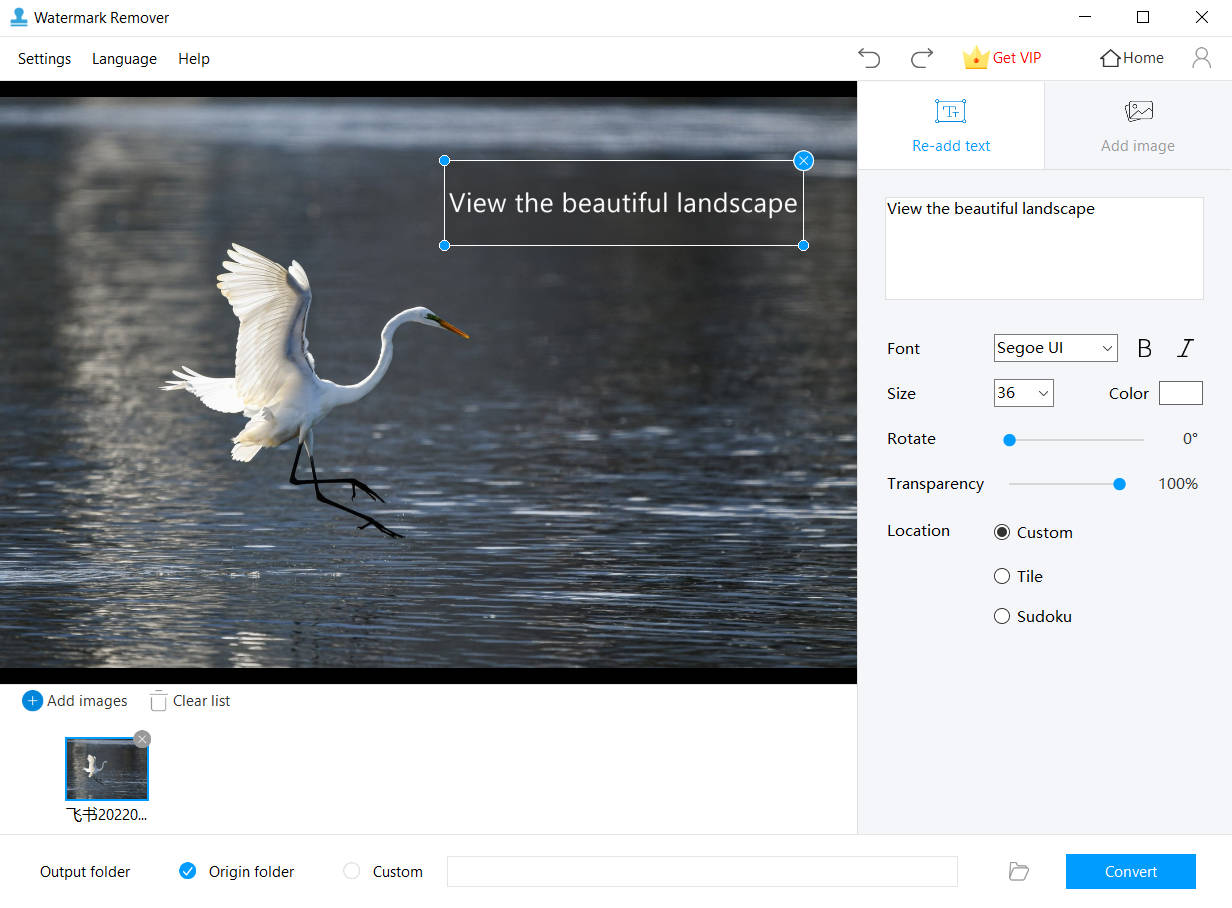
- ปรับขนาดและตำแหน่งไปยังตำแหน่งที่คุณต้องการให้ลายน้ำปรากฏ และหลายๆ คนชอบลดความคลุมเครือของมุมมองโดยการวางลายน้ำไว้ใกล้กับจุดโฟกัสหลัก สุดท้าย เปลี่ยนความทึบแล้วคลิกปุ่ม "แปลง" เมื่อคุณทำเสร็จแล้ว
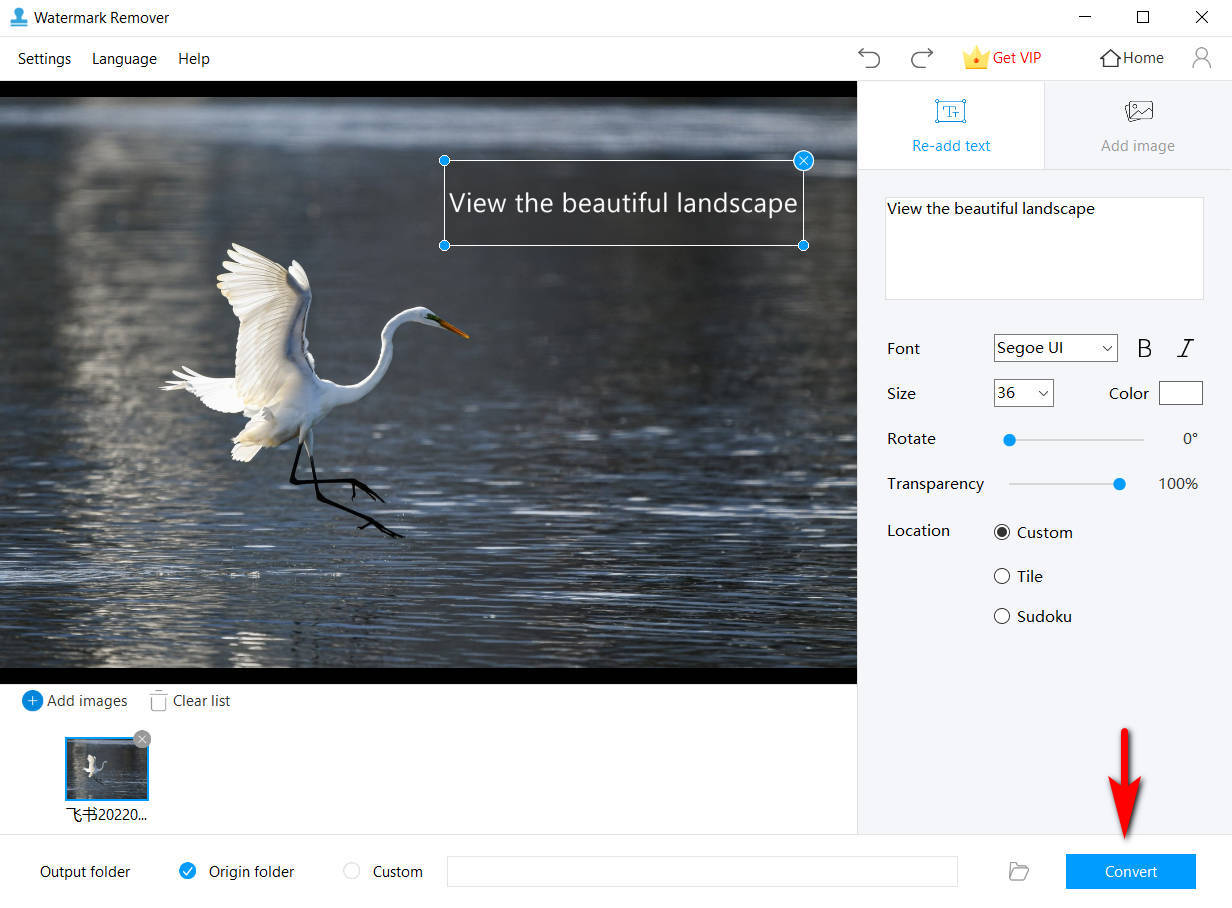
ส่วนที่ 4: วิธีการลายน้ำรูปภาพบน Mac
Apowersoft อาจใช้ไม่ได้กับอุปกรณ์ Mac แต่เรามีตัวเลือกอื่น uMark เป็นแอปพลิเคชั่นที่ยอดเยี่ยมที่ให้คุณเพิ่มหรือลบลายน้ำ ลายน้ำภาพถ่ายบนอุปกรณ์ Mac ไม่เคยเข้าถึงได้มากกว่านี้มาก่อน
- ดาวน์โหลด แอปพลิเคชัน บนอุปกรณ์ Mac ของคุณ จากนั้นเปิดแอปพลิเคชันและอัปโหลดรูปภาพของคุณ หรือหากคุณกำลังทำลายน้ำแบบกลุ่ม ให้อัปโหลดไฟล์พร้อมรูปถ่ายทั้งหมด
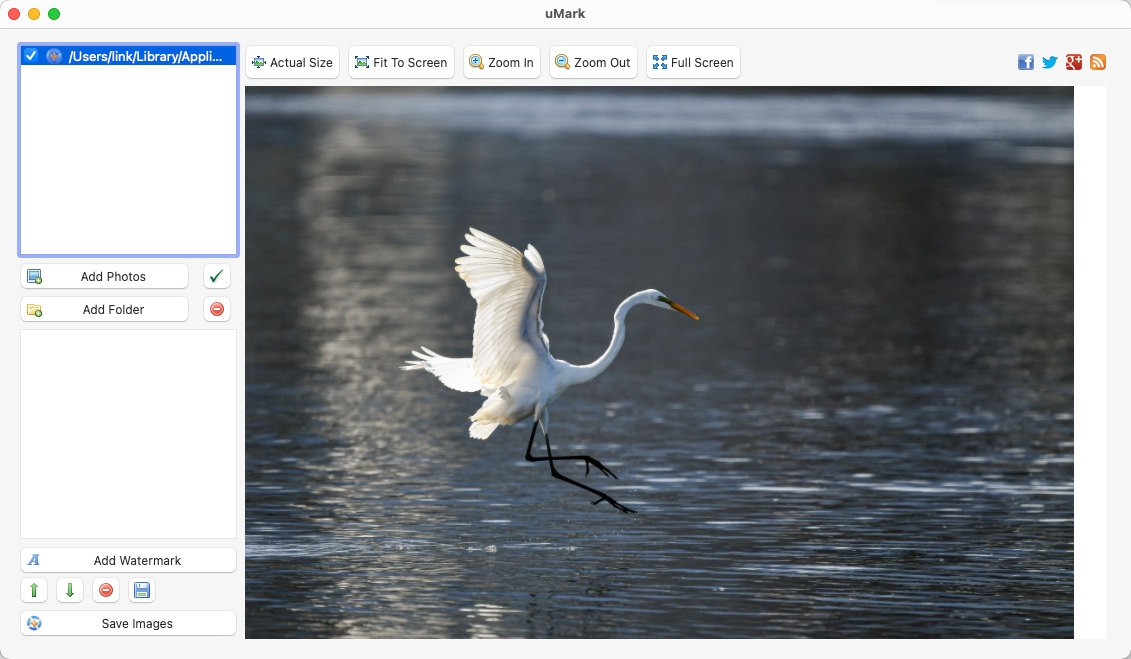
- คุณสามารถเพิ่มลายน้ำที่บันทึกไว้ได้โดยการอัปโหลดหรือสร้างลายน้ำข้อความในแอป ทำการเปลี่ยนแปลงเล็กน้อยกับตำแหน่งของลายน้ำและขนาดของคุณ
- คลิกปุ่มกระบวนการและรอให้ภาพมีลายน้ำ เมื่อเสร็จแล้วให้บันทึกภาพลงในอุปกรณ์ของคุณ
ส่วนที่ 5: วิธีเพิ่มลายน้ำออนไลน์ฟรี
สมมติว่าคุณมีรูปภาพหนึ่งรูปที่คุณต้องใส่ลายน้ำให้กับรูปภาพ คุณอาจกำลังมองหาตัวเลือกที่เร็วที่สุด เรามีทางออก ตัวเลือกถัดไปคือตัวเลือกการเพิ่มลายน้ำออนไลน์
ลายน้ำ.ws
- ไปที่เบราว์เซอร์ของคุณและไปที่ลิงก์นี้: https://watermark.ws/. จากนั้นเลือกปุ่ม "เริ่มต้น" และอัปโหลดภาพของคุณ
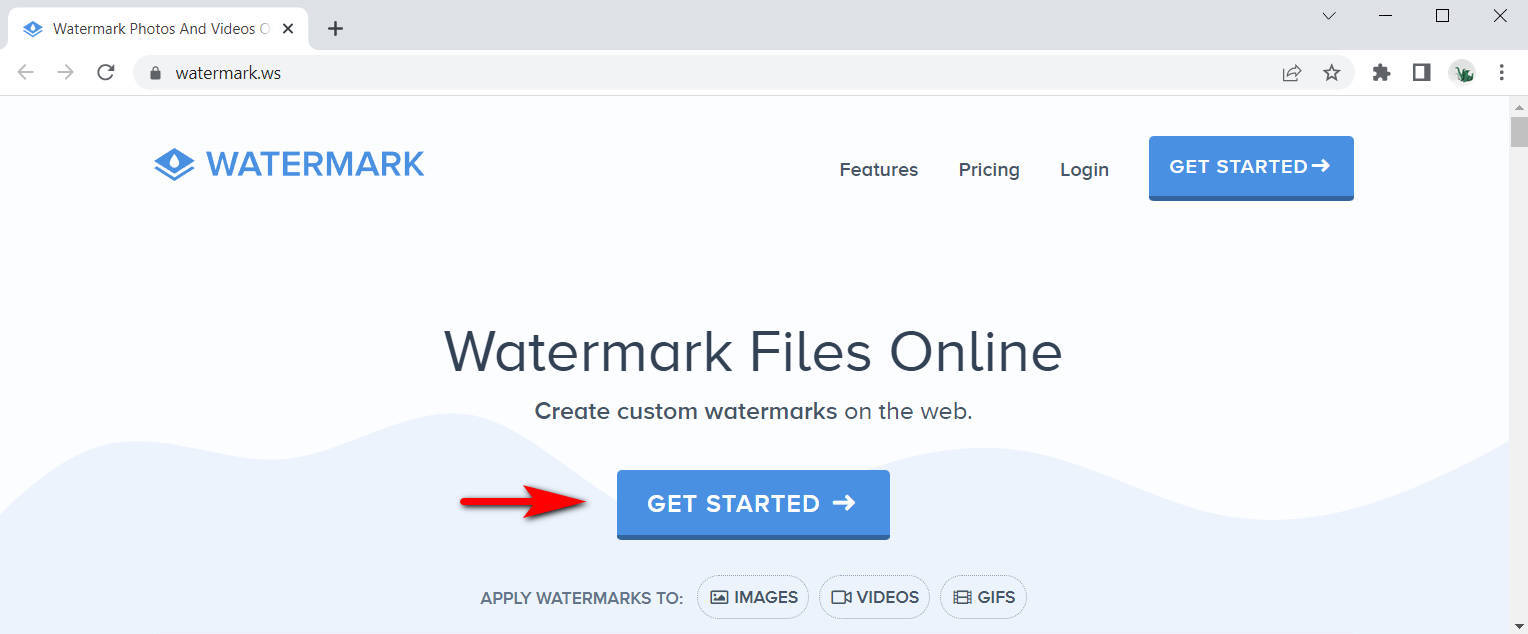
- วางเมาส์เหนือภาพที่อัปโหลดแล้วคุณจะเห็นปุ่มแก้ไข กดปุ่มและเลือกแท็บ "ลายน้ำ" คุณสามารถเลือกสร้างลายน้ำข้อความโดยใช้แอพหรือนำเข้าจากอุปกรณ์ของคุณ ถัดไป เพิ่มลายน้ำให้กับรูปภาพของคุณ และทำการเปลี่ยนแปลงเล็กน้อยหากจำเป็น
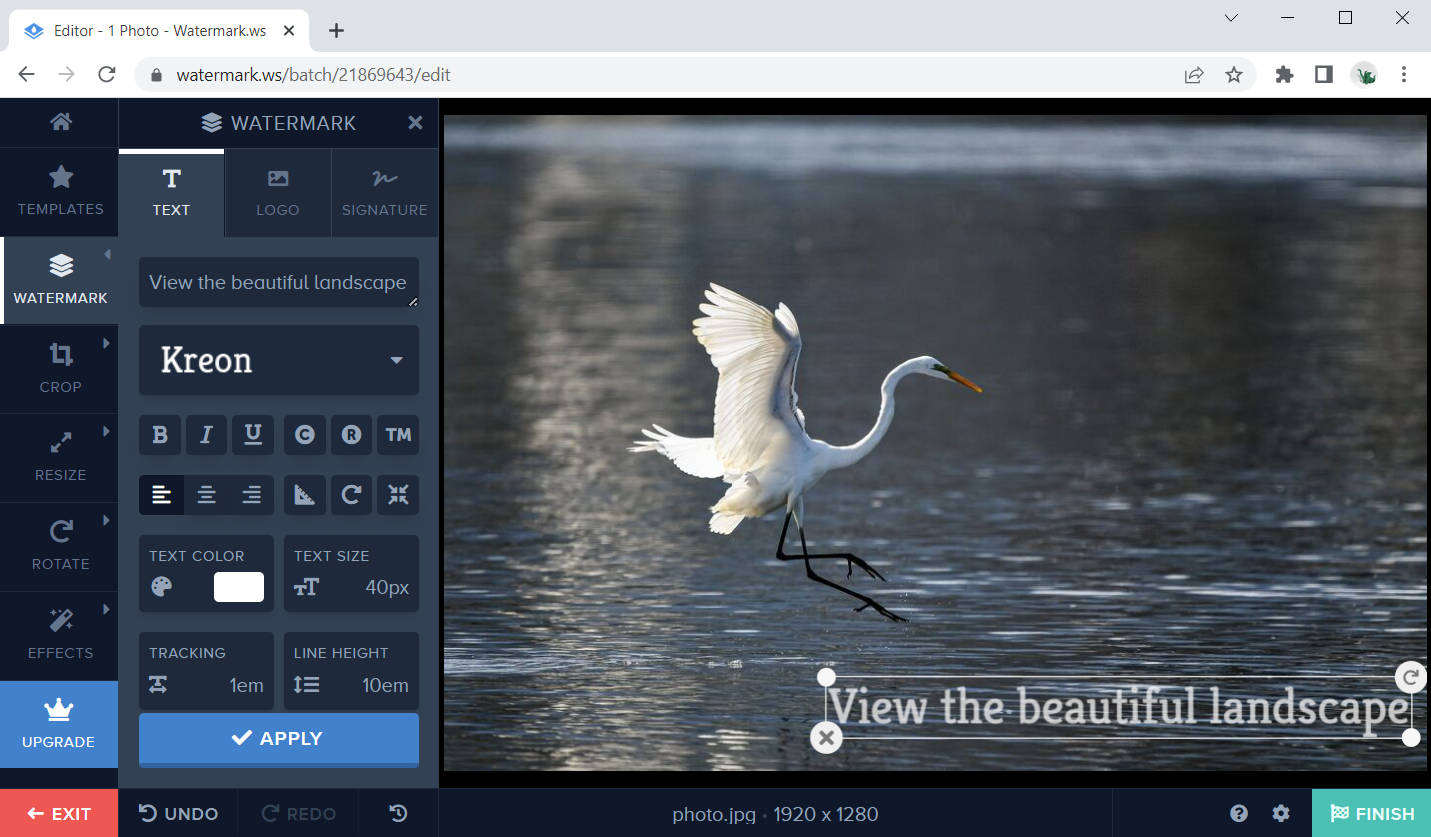
- จากนั้นคลิกปุ่มเสร็จสิ้นและดาวน์โหลดรูปภาพไปยังอุปกรณ์ของคุณ
ฟรีโฟโต้ลายน้ำ
- เยี่ยมชมร้านค้า https://freephotowatermark.com/ แล้วเลื่อนลงมาที่เว็บไซต์จนกว่าคุณจะเห็นแท็บเรียกดูขนาดเล็กใต้สี่เหลี่ยมขั้นตอนที่ 1 คลิกที่ภาพ เรียกดูภาพของคุณ และเลือกภาพที่ต้องการลายน้ำ
- กดปุ่มอัปโหลดใต้ภาพเพื่ออัปโหลดไฟล์ไปยังเซิร์ฟเวอร์
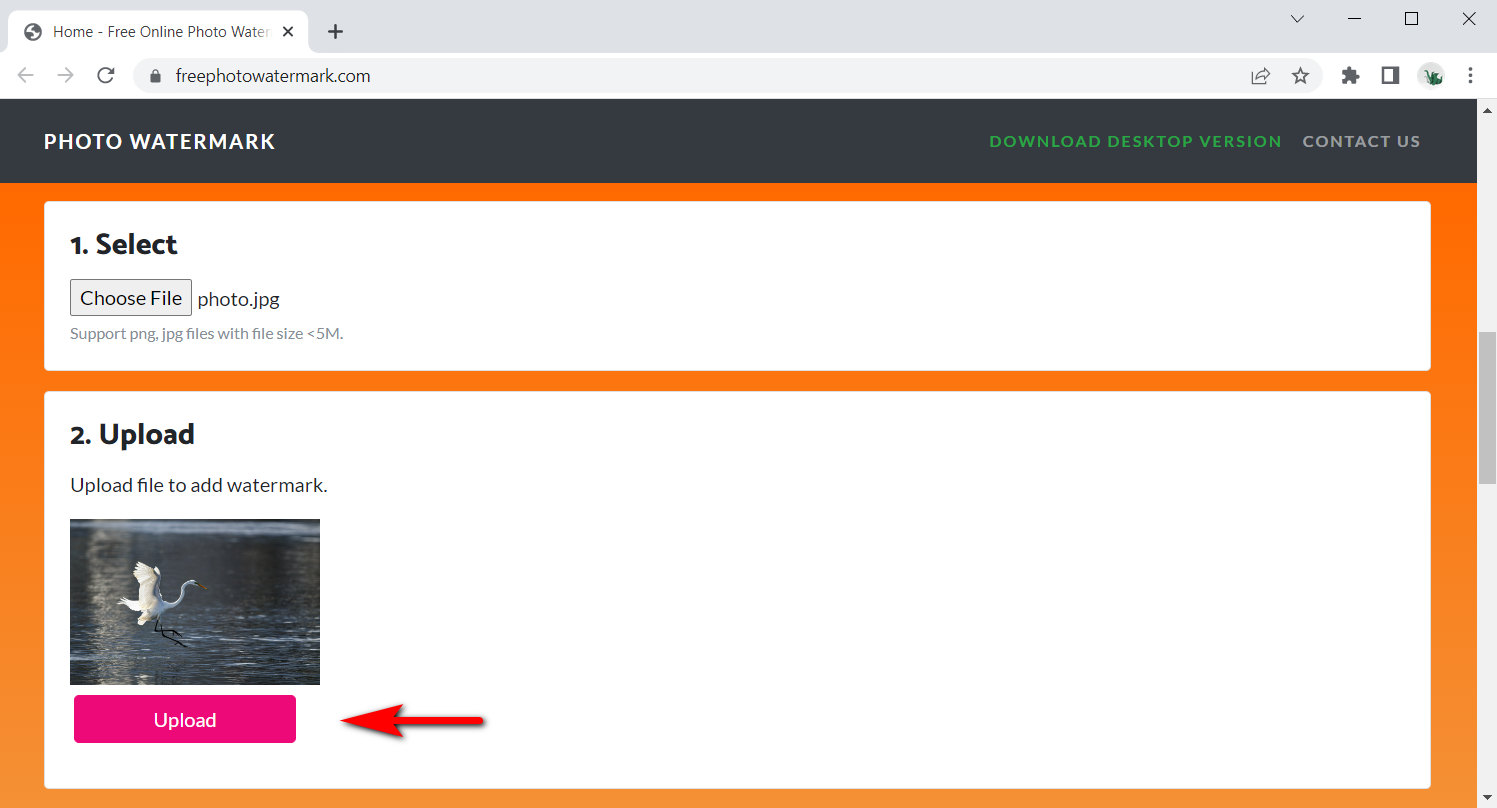
- เลื่อนลงมาจนถึงหมายเลขสามและเพิ่มลายน้ำที่กำหนดเองหรืออัปโหลดลายน้ำที่ออกแบบไว้แล้วจากอุปกรณ์ของคุณ ถัดไป เพิ่มสัมผัสสุดท้าย เช่น ขนาดและตำแหน่ง เมื่อเสร็จแล้ว คลิก “สมัคร”
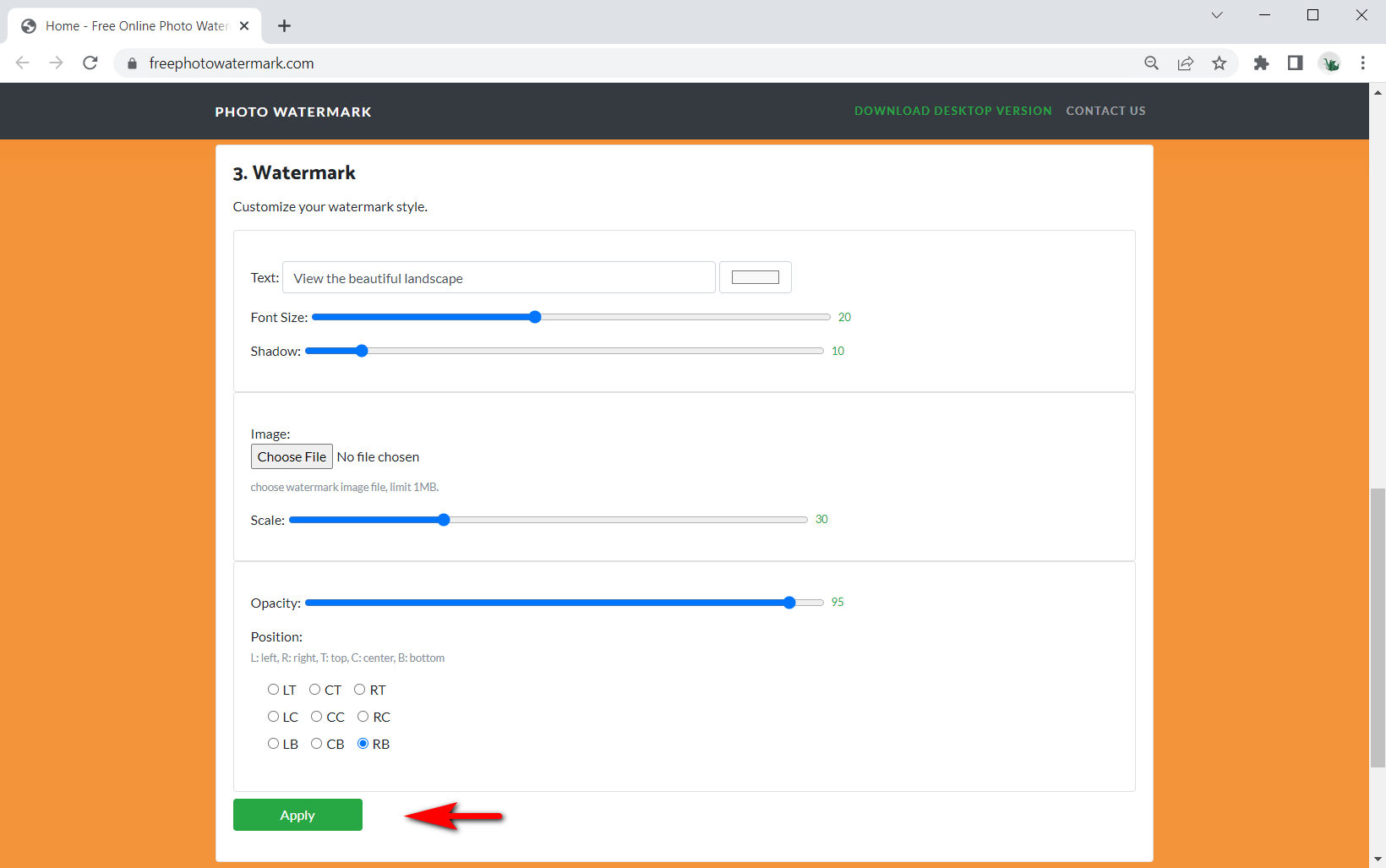
- หลังจากประมวลผลแล้ว ให้ดาวน์โหลดภาพที่มีลายน้ำของคุณ
ความคิดสุดท้าย
ลายน้ำเป็นเรื่องง่ายและจำเป็นสำหรับการสร้างแบรนด์ เมื่อคุณใช้ลายน้ำ คุณจะโฆษณาแบรนด์และธุรกิจของคุณเมื่อมีคนแชร์เนื้อหาของคุณ
การมีลายน้ำบนรูปภาพและวิดีโอที่น่าทึ่งทำให้โฆษณาของคุณฟรี ใครไม่ชอบของฟรี?
เราทำให้การถ่ายภาพลายน้ำเป็นเรื่องง่ายในฟีเจอร์นี้โดยมอบเครื่องมือที่ดีที่สุดและคำแนะนำรายละเอียดเกี่ยวกับวิธีการใส่ลายน้ำให้กับภาพถ่าย เรายังรวมตัวเลือกฟรีที่ยอดเยี่ยมสำหรับผู้ที่อยู่ในงบประมาณด้วย
จนกว่าจะถึงครั้งต่อไป.
ลบใด ๆ
ลบลายน้ำออกจากวิดีโอและรูปภาพอย่างน่าอัศจรรย์
- สำหรับ Windows 10/8/7
- สำหรับ Mac OS X 14+
- สำหรับ Android
คำถามที่พบบ่อย
วิธีที่ง่ายที่สุดในการลายน้ำภาพถ่ายคืออะไร?
วิธีที่ง่ายที่สุดวิธีหนึ่งคือการใช้ลายน้ำออนไลน์ มีบางส่วนบนอินเทอร์เน็ตที่ช่วยให้คุณสามารถเพิ่มลายน้ำให้กับภาพถ่ายของคุณได้ด้วยการคลิกเพียงไม่กี่ครั้ง
ฉันจะใส่ลายน้ำรูปภาพอย่างรวดเร็วได้อย่างไร
วิธีที่เร็วที่สุดในการใส่ลายน้ำหลายภาพในคราวเดียวคือการใช้แอปพลิเคชันที่อนุญาตให้ใส่ลายน้ำแบบกลุ่ม ตัวอย่างเช่น Apowersoft จะช่วยให้คุณสามารถใส่ลายน้ำทั้งโฟลเดอร์ของรูปภาพได้ภายในไม่กี่นาที
ฉันจะใส่ลายน้ำบนภาพถ่ายของฉันได้ฟรีได้อย่างไร
คุณสามารถดาวน์โหลดแอปฟรีบนโทรศัพท์ของคุณหรือใช้เครื่องมือลายน้ำออนไลน์ฟรี เช่น Freephotowatermark หรือ watermark.ws